So legen Sie ein Passwort für die Bildschirmsperre für Android und Apple iPhone fest
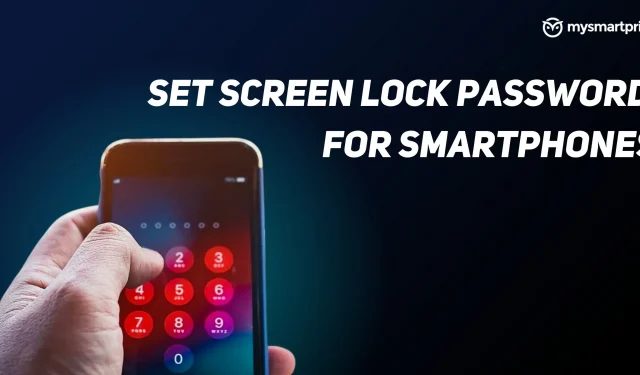
Telefone sind aus dem Leben eines jeden Menschen nicht mehr wegzudenken. Es speichert viele persönliche Informationen wie Fotos, Videos, Dokumente usw. und sein Besitzer möchte möglicherweise nicht, dass andere auf diese Informationen zugreifen. Dadurch ist die Bildschirmsperroption auf jedem Smartphone verfügbar. Mit dieser Funktion können Sie auf Ihrem Telefon einen Passcode festlegen, der andere Personen daran hindert, auf Ihr Telefon zuzugreifen, ohne sich selbst zu überprüfen. Dieser Geheimcode kann in Form einer PIN, eines Passworts oder eines Musters vorliegen.
In diesem Artikel besprechen wir, wie Sie zum ersten Mal eine Bildschirmsperre auf Android oder iPhone einrichten und diese entfernen. Als nächstes besprechen wir, was Sie tun können, wenn Sie Ihr Smartphone-Passwort vergessen. Lassen Sie uns ohne weitere Umschweife beginnen.
So richten Sie eine Bildschirmsperre ein
So richten Sie eine Bildschirmsperre auf Android ein
Um zum ersten Mal eine Bildschirmsperre auf einem Android-Gerät einzurichten, befolgen Sie diese Schritte.
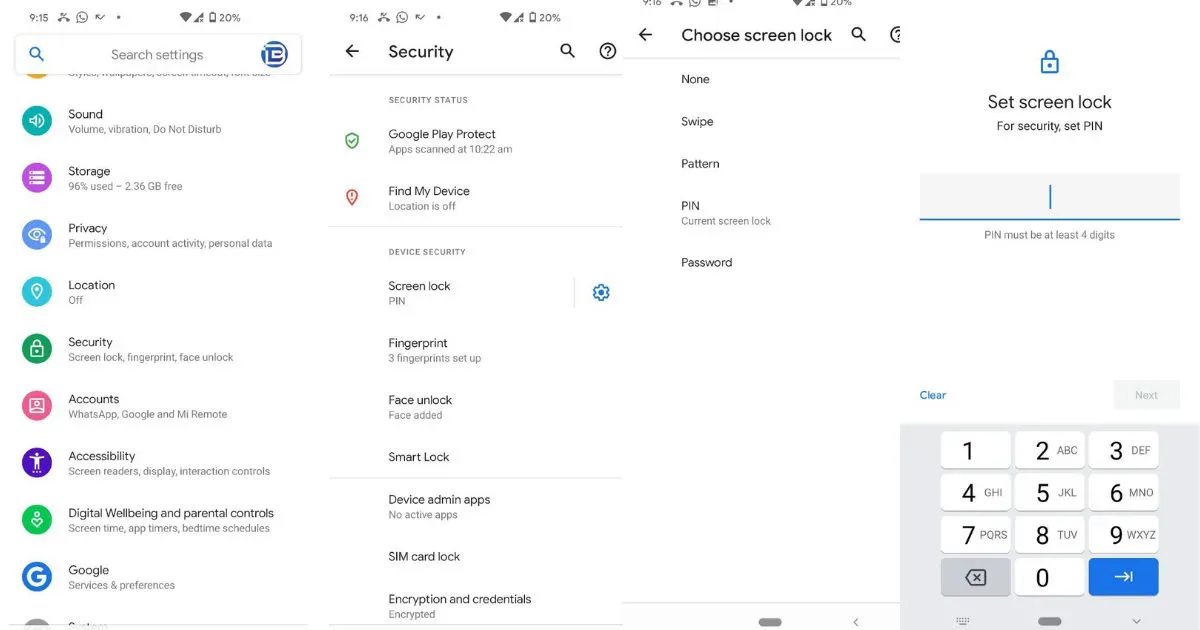
- Gehen Sie zu den Telefoneinstellungen.
- Scrollen Sie nach unten zum Abschnitt „Sicherheit“.
- Sie können jetzt verschiedene Einstellungen für die Bildschirmsperre sehen, darunter Wischen, Muster, PIN und Passwort. Wir entscheiden uns für die PIN-Option, aber Sie können Ihre Wahl treffen.
- Klicken Sie auf den PIN-Code, stellen Sie 4-6 Ziffern ein und geben Sie ihn zur Bestätigung erneut ein.
- Nach der Bestätigung wird die Bildschirmsperre aktiviert.
So richten Sie eine Bildschirmsperre unter iOS ein
Führen Sie die folgenden Schritte aus, um zum ersten Mal eine Bildschirmsperre auf einem iOS-Gerät einzurichten.
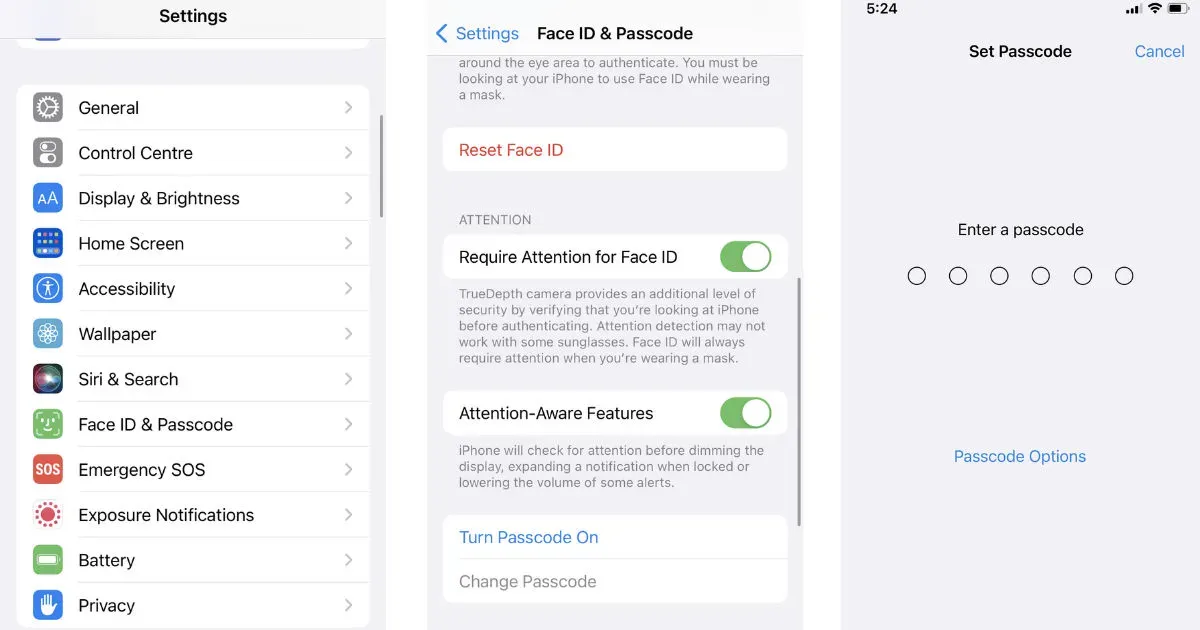
- Gehen Sie auf Ihrem iOS-Gerät zu „Einstellungen“.
- Tippen Sie auf die Option Gesichts-ID und Passcode.
- Scrollen Sie nach unten und klicken Sie auf die Schaltfläche „Passcode aktivieren“.
- Legen Sie ein Passwort fest und bestätigen Sie es erneut.
- Auf dem nächsten Bildschirm werden Sie aufgefordert, Ihr Apple-ID-Passwort einzugeben.
- Geben Sie Ihr Apple-ID-Passwort ein und klicken Sie auf Anmelden.
Das war’s, die Bildschirmsperre wird zum ersten Mal auf Ihrem iOS-Gerät installiert.
So entfernen Sie die Bildschirmsperre
So entfernen Sie die Bildschirmsperre auf Android
Wenn Sie die Bildschirmsperre auf Ihrem Android-Gerät entfernen möchten, befolgen Sie bitte die folgenden Schritte.
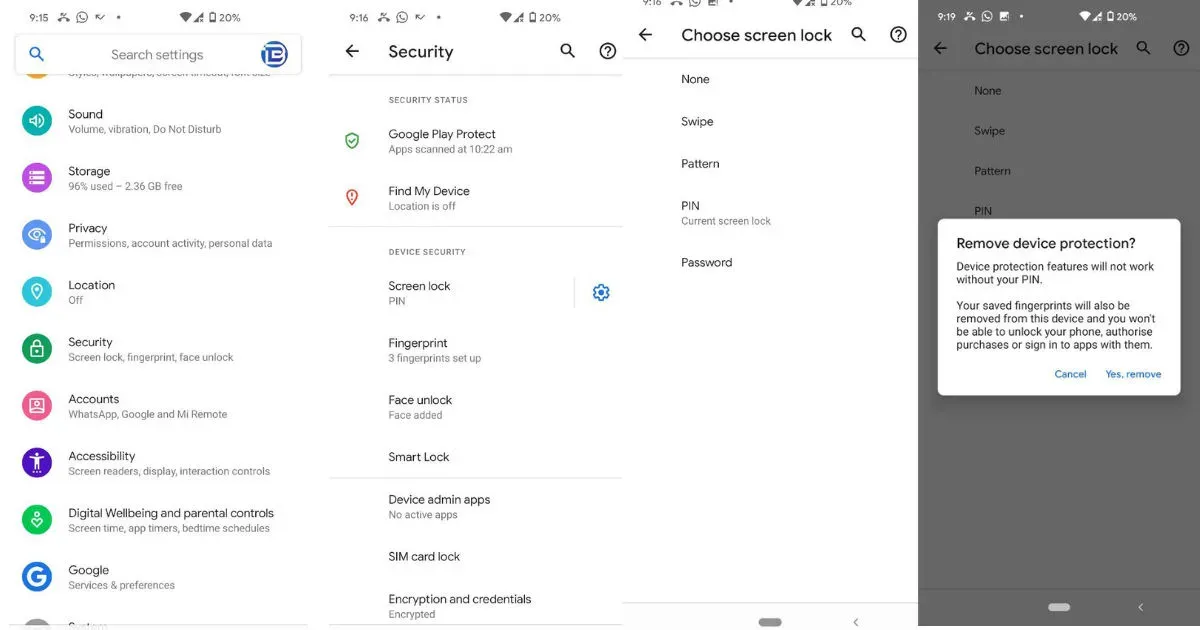
- Öffnen Sie die Einstellungen auf Ihrem Telefon.
- Scrollen Sie nach unten zum Abschnitt „Sicherheit“.
- Tippen Sie auf Bildschirmsperre und geben Sie Ihre aktuelle PIN oder Ihr Passwort ein. Nach der Überprüfung werden Ihnen verschiedene Sperrbildschirmoptionen sowie die Option „Keine“ angezeigt. Klicken Sie darauf.
- Die Bildschirmsperre wird von Ihrem Gerät entfernt.
So entfernen Sie die Bildschirmsperre unter iOS
Der Passcode auf einem iOS-Gerät kann einfach entfernt werden, indem Sie die unten gezeigten Schritte ausführen.
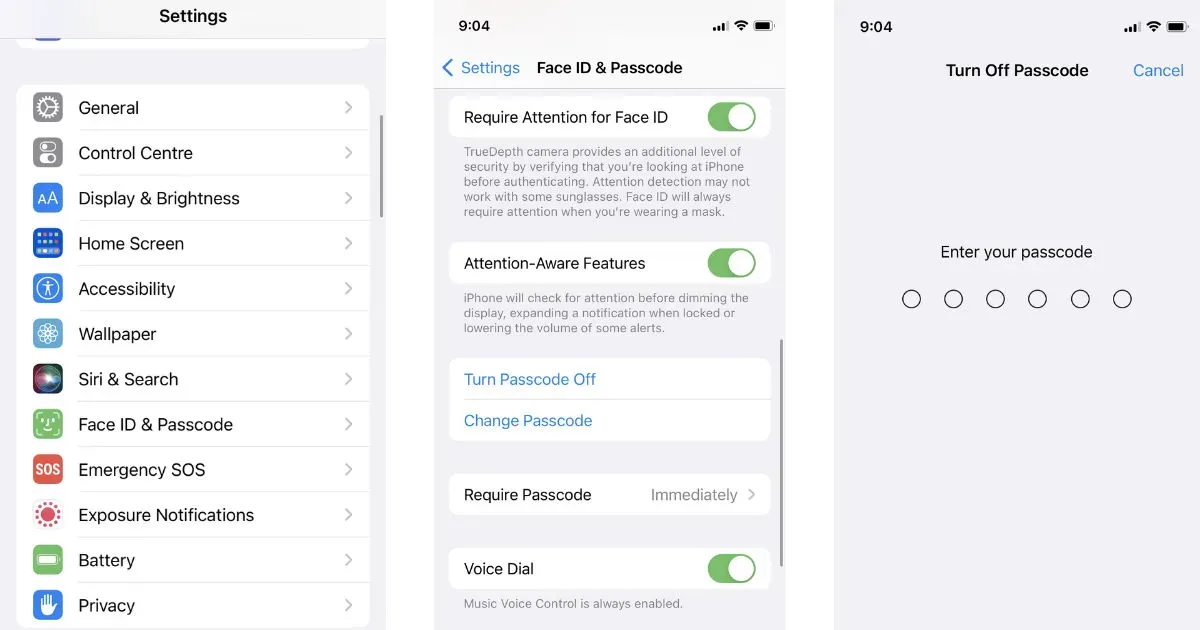
- Öffnen Sie die Einstellungen auf Ihrem iOS-Gerät.
- Scrollen Sie nach unten und tippen Sie auf das Menü „Gesichts-ID und Passcode“.
- Geben Sie Ihr aktuelles Passwort ein und nach der Bestätigung gelangen Sie zur nächsten Seite.
- Scrollen Sie nach unten und tippen Sie auf die Option „Passcode deaktivieren“.
- Es wird erneut nach dem Gerätepasswort gefragt, es eingeben und der Sperrbildschirm entfernt.
Ich habe mein Muster, meine PIN oder mein Passwort vergessen. Wie kann ich es wiederherstellen?
Es kann vorkommen, dass Sie sich nicht an Ihren Passcode oder Ihre PIN für die Bildschirmsperre erinnern und alles auf Ihrem Telefon gesperrt ist. Die mehrmalige Eingabe einer falschen PIN kann dazu führen, dass das Gerät für eine Weile gesperrt wird. Keine Panik, denn Sie haben die Möglichkeit, Ihr Passwort zurückzusetzen. Schauen wir uns die Methoden an, die Sie ausprobieren können, wenn Sie Ihr Passwort für die Bildschirmsperre vergessen haben.
Lesen Sie auch: Wie formatiere ich ein Android-Telefon oder setze es auf die Werkseinstellungen zurück?
So stellen Sie das Bildschirmsperrkennwort auf Android wieder her
Bitte beachten Sie, dass bei dieser Methode alle Daten vollständig von Ihrem Android-Telefon gelöscht werden. Versuchen Sie diese Methode, wenn Sie möglicherweise die auf Ihrem Telefon gespeicherten Daten verlieren.
- Gehen Sie zur Google-Webseite „Mein Gerät suchen“ .
- Suchen Sie Ihr Gerät in der Liste und wählen Sie es aus.
- Klicken Sie auf der linken Seite auf die Option „Gerät löschen“.
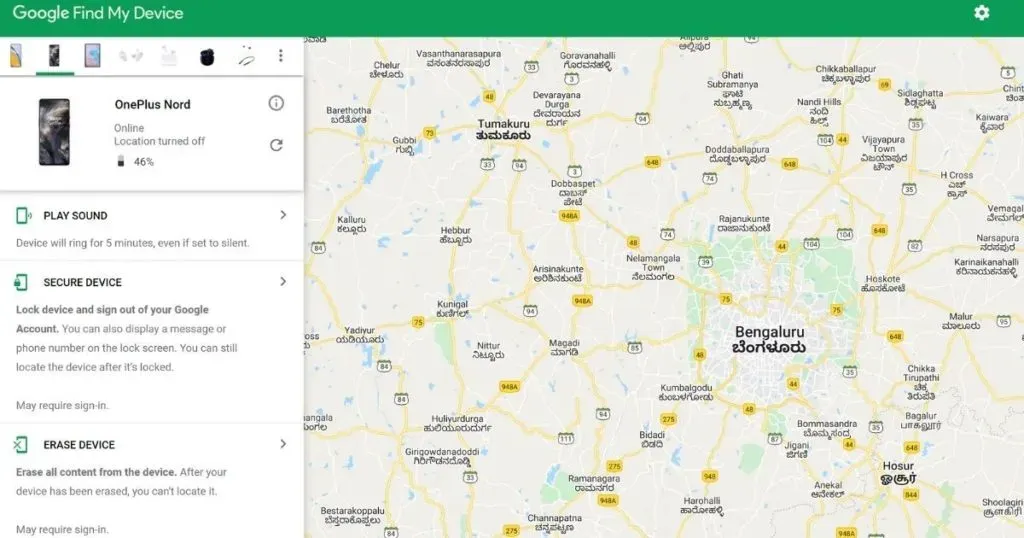
- Bestätigen Sie, indem Sie auf die Option „Löschen“ klicken.
Danach werden alle Daten von Ihrem Telefon gelöscht und Sie müssen das Gerät erneut einrichten. Sie können Ihre Daten wiederherstellen, wenn diese in einem Google-Konto gespeichert wurden.
Lesen Sie auch: Wiederherstellung von Kontakten: So stellen Sie gelöschte Kontaktnummern auf Android und iPhone wieder her
So stellen Sie das Bildschirmsperrkennwort unter iOS wieder her
Wenn Sie ein iOS-Gerät besitzen und Ihr Passwort vergessen haben, können Sie es ganz einfach über einen Computer wiederherstellen. Folge diesen Schritten.
- Drücken Sie die Leiser-Taste und die Ein/Aus-Taste, bis der Ausschaltschieberegler angezeigt wird.
- Drücken Sie nun nacheinander die genannten Tasten: Lautstärke erhöhen, dann Lautstärke verringern und dann die Ein-/Aus-Taste gedrückt halten. Bitte beachten Sie, dass Sie diese Tasten nicht gleichzeitig drücken müssen.
- Während Sie den Netzschalter gedrückt halten, verbinden Sie Ihr iPhone mit Ihrem Computer und drücken Sie so lange, bis das Computersymbol auf Ihrem Telefon angezeigt wird.
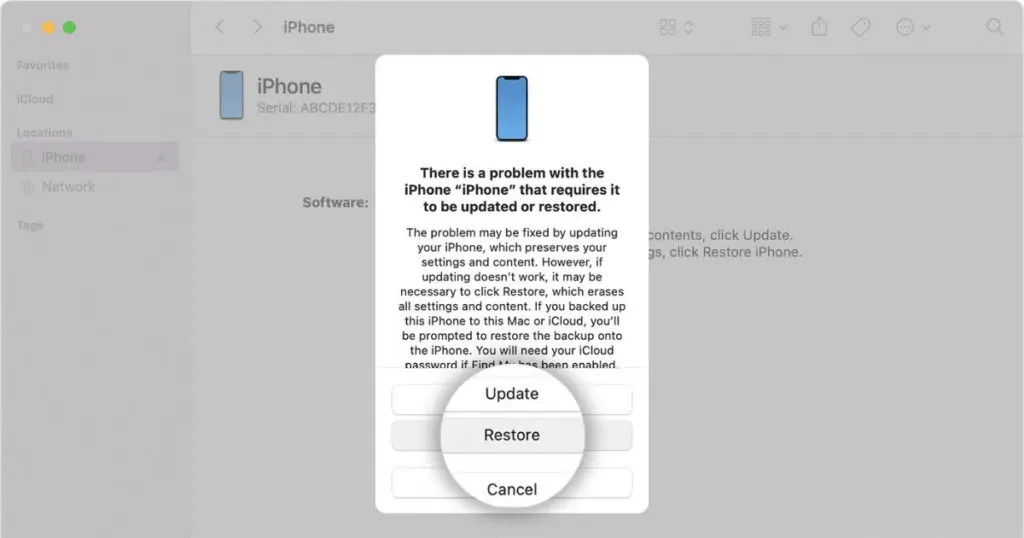
- Suchen Sie Ihr iPhone im Finder, wenn Sie einen Mac verwenden, oder in iTunes, wenn Sie einen Windows-Laptop verwenden.
- Sie werden aufgefordert, Ihr iPhone wiederherzustellen oder zu aktualisieren. Klicken Sie auf „Wiederherstellen“ und das Update wird in 15 Minuten heruntergeladen.
- Sobald der Download abgeschlossen ist, verlassen Sie den Wiederherstellungsmodus und schalten Sie Ihr iPhone erneut aus, indem Sie die Ein-/Aus-Taste drücken.
- Warten Sie, bis das Gerät hochgefahren ist, und trennen Sie Ihr iPhone vom Computer.
Jetzt können Sie Ihr iPhone entsperren, ohne einen Passcode einzugeben.



Schreibe einen Kommentar